Установка Гугл аккаунта на iPhone может быть весьма полезной и удобной процедурой. Она позволяет получить доступ к множеству сервисов и приложений от Гугл, таких как Gmail, Календарь, Документы и многое другое, прямо на своем iPhone. Если у вас нет Гугл аккаунта, необходимо создать его. В этой пошаговой инструкции мы рассмотрим все этапы установки Гугл аккаунта на iPhone, чтобы вы могли с легкостью использовать все преимущества этой популярной платформы.
Шаг 1: Откройте настройки на вашем iPhone. Для этого нажмите на значок "Настройки" на главном экране. Затем пролистайте список настроек вниз и найдите раздел "Почта, Контакты, Календари". Нажмите на него, чтобы открыть соответствующие настройки.
Шаг 2: В разделе "Почта, Контакты, Календари" найдите опцию "Добавить аккаунт" и нажмите на нее. Вы увидите список различных почтовых провайдеров и сервисов, которые можно добавить на iPhone. Найдите и выберите опцию "Google", чтобы начать процесс установки Гугл аккаунта.
Шаг 3: Введите свой адрес электронной почты, связанный с Гугл аккаунтом, и нажмите кнопку "Далее". Затем введите пароль от аккаунта и снова нажмите кнопку "Далее". Если у вас нет Гугл аккаунта, нажмите на кнопку "Создать аккаунт" и следуйте инструкциям для создания нового Гугл аккаунта на вашем iPhone.
Шаг 4: После успешного входа в свой Гугл аккаунт, вы увидите список доступных опций. Вам будет предложено выбрать, какие сервисы вы хотите использовать на вашем iPhone. Вы можете выбрать любые сервисы, которые вам интересны, и уведомления, которые вы хотите получать. После выбора нажмите кнопку "Сохранить", чтобы завершить установку Гугл аккаунта на iPhone.
Теперь у вас есть полноценный Гугл аккаунт на вашем iPhone! Вы можете настроить свою электронную почту, календарь и другие сервисы Гугл, чтобы получить максимальную пользу и удобство использования на вашем iPhone. Установка Гугл аккаунта на iPhone - это просто и удобно, и теперь вы можете наслаждаться всеми преимуществами, которые предлагает Гугл платформа.
Как установить Гугл аккаунт на iPhone: пошаговая инструкция
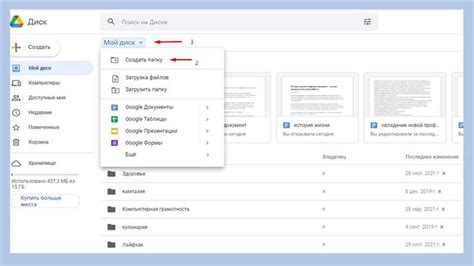
Установка Гугл аккаунта на iPhone позволяет получить доступ к сервисам и приложениям от Google, таким как Gmail, Google Drive, YouTube и другим. Чтобы установить Гугл аккаунт на iPhone, следуйте инструкциям ниже:
Шаг 1: | Откройте "Настройки" на вашем iPhone и прокрутите вниз до раздела "Почта". Нажмите на "Аккаунты" и выберите "Добавить аккаунт". |
Шаг 2: | На экране "Добавить аккаунт" выберите "Google" из списка предлагаемых сервисов. |
Шаг 3: | Введите ваш адрес электронной почты Google (в формате example@gmail.com) и нажмите "Далее". |
Шаг 4: | Введите пароль для вашего Гугл аккаунта и нажмите "Далее". |
Шаг 5: | Включите доступ к различным службам Google, которыми вы хотите пользоваться на вашем iPhone, и нажмите "Сохранить". |
Теперь вы успешно установили Гугл аккаунт на iPhone! Вы можете использовать свои учетные данные для входа в различные приложения и сервисы Google и наслаждаться их функциональностью и удобством прямо на вашем iPhone.
Подготовка к установке

Перед тем как установить Гугл аккаунт на iPhone, необходимо выполнить несколько предварительных шагов:
- Убедитесь, что на вашем iPhone установлена последняя версия операционной системы iOS. Для этого перейдите в раздел "Обновление ПО" в настройках устройства и проверьте наличие доступных обновлений.
- Подключите ваш iPhone к стабильному Wi-Fi или мобильному интернету. Установка Гугл аккаунта требует интернет-соединения.
- Убедитесь, что у вас есть действующий адрес электронной почты, который вы хотите использовать в качестве логина для Гугл аккаунта. Если у вас нет адреса электронной почты, создайте его на предпочтительном сервисе, например, Gmail.
- Запомните пароль, который вы хотите использовать для Гугл аккаунта. Пароль должен быть надежным и уникальным.
Открытие настроек iPhone
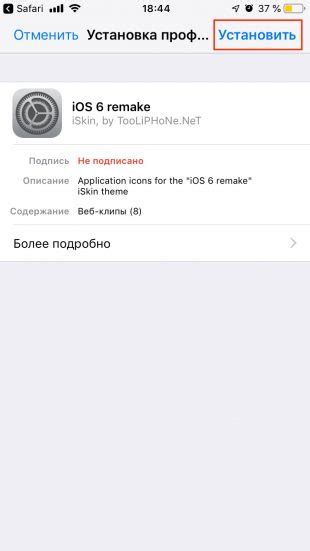
Чтобы установить Google аккаунт на iPhone, необходимо открыть настройки устройства.
Для этого следуйте инструкциям ниже:
| 1. | На главном экране своего iPhone найдите иконку "Настройки". Она обычно располагается на первом экране, в левом нижнем углу. |
| 2. | Коснитесь иконки "Настройки", чтобы открыть меню настроек. |
Теперь вы находитесь в меню настроек iPhone и готовы продолжить установку Google аккаунта.
Выбор раздела "Почта, Контакты, Календари"
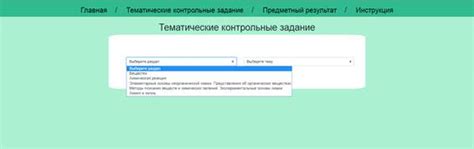
1. Перейдите на главный экран своего iPhone и найдите иконку "Настройки".
2. Нажмите на иконку "Настройки", чтобы открыть меню настроек.
3. Прокрутите вниз и найдите раздел "Почта, Контакты, Календари".
4. Нажмите на раздел "Почта, Контакты, Календари", чтобы открыть его.
5. В этом разделе вы можете настроить различные аккаунты почты, контакты и календари.
6. Чтобы добавить новый аккаунт Google, нажмите на "Добавить аккаунт".
7. В появившемся меню выберите "Google" в списке типов аккаунтов.
8. Введите свой адрес электронной почты Google и пароль, затем нажмите на "Далее".
9. Если вам потребуется, подтвердите свою личность с использованием двухэтапной аутентификации.
10. Пройдите приветственный экран и выберите, какие данные вы хотите синхронизировать с вашим iPhone, такие как почта, контакты и календари.
11. Нажмите на "Сохранить", чтобы завершить настройку.
Теперь у вас есть установленный и настроенный Гугл аккаунт на вашем iPhone. Вы можете использовать его для доступа к своим письмам, контактам и календарю прямо с вашего устройства.
Добавление аккаунта
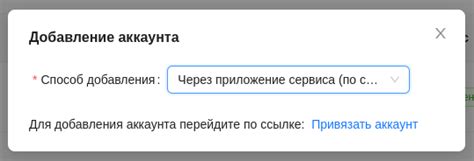
Чтобы добавить аккаунт Google на iPhone, следуйте этим простым шагам:
Шаг 1:
Откройте "Настройки" на вашем iPhone.
Шаг 2:
Прокрутите список и нажмите на "Пароли и аккаунты".
Шаг 3:
Нажмите на "Добавить аккаунт".
Шаг 4:
Выберите "Google" из списка доступных служб.
Шаг 5:
Введите вашу электронную почту, связанную с аккаунтом Google, и нажмите "Далее".
Шаг 6:
Введите пароль от вашего аккаунта Google и нажмите "Далее".
Шаг 7:
Включите необходимые параметры синхронизации и нажмите "Сохранить".
Теперь вы успешно добавили аккаунт Google на ваш iPhone!
Выбор типа аккаунта
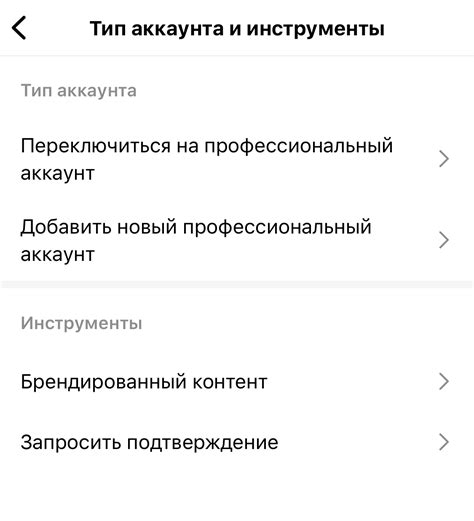
Перед установкой Гугл аккаунта на iPhone необходимо выбрать тип аккаунта, который будет использоваться. Гугл предлагает два варианта: личный аккаунт Google или аккаунт Google Workspace (ранее G Suite), если вы используете услуги Google для работы или бизнеса.
Если вы уже имеете личный аккаунт Google, вы можете использовать его для установки на iPhone. Этот аккаунт позволяет получить доступ к почте, календарю, контактам, документам Google и другим сервисам Гугл.
Если вы предпочитаете использовать аккаунт Google Workspace, вам потребуется получить соответствующие учетные данные от администратора вашей организации. Аккаунт Google Workspace обладает дополнительными функциями, предназначенными для бизнеса, такими как доступ к общим документам, возможность использования доменного имени для электронной почты и другие сервисы Google.
При выборе типа аккаунта учтите свои потребности и задачи, чтобы максимально эффективно использовать Гугл сервисы на вашем iPhone.
Ввод адреса электронной почты
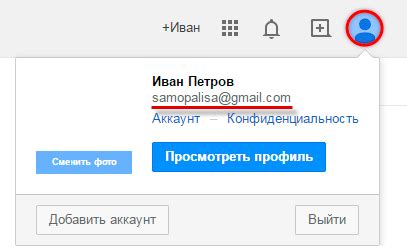
1. На главном экране вашего iPhone найдите и откройте приложение "Настройки".
2. Прокрутите вниз и нажмите на вкладку "Почта".
3. Нажмите на кнопку "Добавить аккаунт", расположенную в разделе "Аккаунты".
4. В появившемся списке выберите "Google" для добавления вашего Гугл аккаунта.
5. Появится окно ввода данных вашего аккаунта. Введите ваш адрес электронной почты в поле "Email" (Адрес электронной почты).
6. Нажмите на кнопку "Далее".
7. Введите свой пароль в поле "Password" (Пароль) и нажмите на кнопку "Далее".
8. Если у вас включена двухэтапная аутентификация, вам может потребоваться ввести код подтверждения, который был выслан на ваш телефон по SMS.
9. Настройте дополнительные параметры учетной записи, если это необходимо, и нажмите на кнопку "Сохранить", чтобы завершить настройку.
Ввод пароля
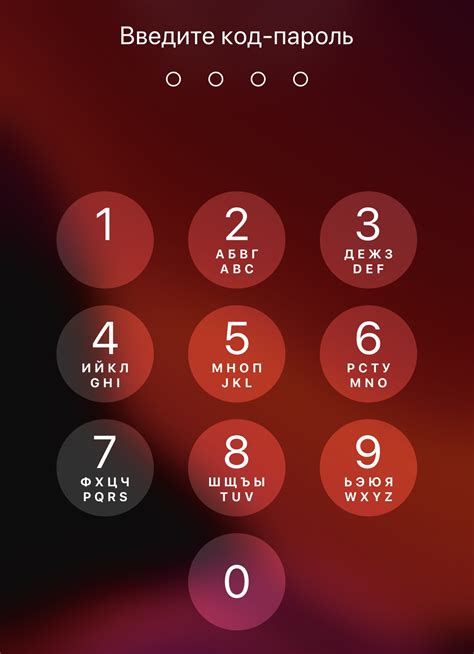
Для безопасности вашего аккаунта рекомендуется использовать надежный пароль, состоящий из комбинации букв верхнего и нижнего регистра, цифр и специальных символов. Помните, что пароль должен быть достаточно сложным, чтобы его не было легко угадать, но в то же время легко запоминаемым для вас.
При вводе пароля обратите внимание на правильность набора символов. Пароль чувствителен к регистру символов, поэтому убедитесь, что вы вводите его верно.
Если вы забыли пароль от своего аккаунта Google, вы можете восстановить его, следуя инструкциям на экране. После восстановления пароля вы сможете войти в свой аккаунт и продолжить установку Google аккаунта на ваш iPhone.
После успешного ввода пароля вам будет представлена возможность настройки связанных с учетной записью Google служб, таких как Календарь, Контакты, Настройки почты и другие. Вы можете выбрать необходимые службы или пропустить этот шаг и настроить их позже.
Синхронизация данных
После успешной установки Гугл аккаунта на iPhone, вы можете настроить синхронизацию данных между вашим устройством и аккаунтом Google. Это позволит вам сохранить и получить доступ к важной информации, такой как контакты, календарь или заметки.
Чтобы настроить синхронизацию данных, выполните следующие шаги:
- Откройте "Настройки" на вашем iPhone.
- Прокрутите вниз и выберите "Почта, Контакты, Календари".
- Тапните на "Добавить аккаунт".
- Выберите "Google" из списка доступных провайдеров.
- Введите свой адрес электронной почты и пароль от Гугл аккаунта.
- Нажмите кнопку "Далее".
- Разрешите доступ к нужным данным, например, контактам или календарю. Если вы хотите синхронизировать все доступные данные, оставьте все переключатели в положении "Включено".
- Нажмите кнопку "Сохранить".
После выполнения этих шагов, ваш iPhone будет синхронизировать указанные данные с вашим аккаунтом Google. Кроме того, изменения, произведенные на одном устройстве, автоматически отобразятся на других устройствах, на которых установлен этот же аккаунт Google.
Подтверждение успешной установки
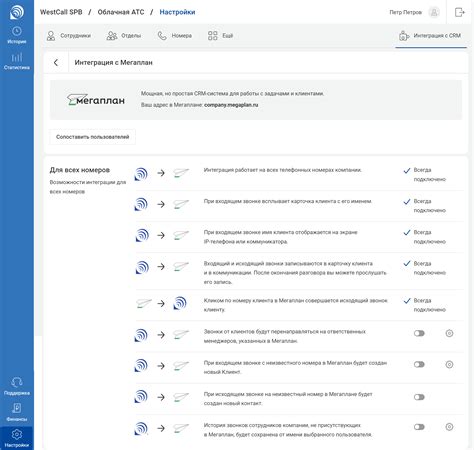
После завершения установки Гугл аккаунта на ваш iPhone, вы увидите иконку приложения на главном экране. Чтобы убедиться, что установка прошла успешно, выполните следующие действия:
Нажмите на иконку приложения Гугл аккаунта на главном экране.
Введите вашу учетную запись Гугл (адрес электронной почты и пароль) и нажмите кнопку "Войти".
Если вход успешен, вы будете перенаправлены на главный экран Гугл аккаунта, где вы сможете получить доступ ко всем своим данным: электронной почте, календарю, документам и многому другому.
Важно: После установки Гугл аккаунта на iPhone вы также можете настроить синхронизацию вашей электронной почты, контактов и календарей с вашим устройством. Для этого перейдите в настройки iPhone, выберите "Почта", "Контакты", "Календари" и добавьте учетную запись Гугл.
Теперь вы можете полноценно пользоваться своим Гугл аккаунтом на iPhone и наслаждаться всеми его возможностями!